Oppdatert mai 2024: Slutt å få feilmeldinger og senk systemet med optimaliseringsverktøyet vårt. Få den nå på denne koblingen
- Last ned og installer reparasjonsverktøyet her.
- La den skanne datamaskinen din.
- Verktøyet vil da fiks datamaskinen din.

Du kan kanskje ikke høre gruppechat i Xbox Game Bar hvis gamepad-installasjonen eller LAN/headset-driverne er ødelagte. Også feil konfigurasjon av lydenheter kan være årsaken til den nevnte feilen.
Brukere støter på et problem når de prøver å bruke gruppechat, men kan ikke høre andre spillere, selv om system- / spilllydene fungerer bra. Noen brukere kunne ikke engang bruke mikrofonen i gruppechat. I noen tilfeller er problemet begrenset til ett eller to spill.
Noen erfarne brukere på Microsoft-forumet sa at hvis ingenting skjer når du trykker på Win + G, sjekk innstillingene for Xbox Game Bar. Men hvis du finner ut at Xbox Game Bar er på, har vi nevnt andre mulige løsninger nedenfor.
Hvorfor kan du ikke høre festpraten i Xbox Game Bar

Det er flere grunner til at du kan ha problemer med å høre festprat i Xbox Game Bar. Noen av dem er:
- Utdaterte / ødelagte drivere.
- Feil konfigurasjon av lydenheten.
- Feil på Xbox Game Bar.
- Feil innstillinger for klokkeslett og dato osv.
Xbox Game Bar er et kraftig verktøy som kan brukes til mer enn bare kommunikasjon. Microsoft har implementert flere andre funksjoner som tillater spillere å ta skjermbilder, spille inn spill, aktivere spillmodus, overvåke FPS, CPU / GPU-bruk osv. Men som med annen programvare, kan du ikke unngå problemer.
Slik løser du problemet hvis du ikke kan høre gruppechatten i Xbox-spillpanelet
Mai 2024-oppdatering:
Du kan nå forhindre PC -problemer ved å bruke dette verktøyet, for eksempel å beskytte deg mot tap av filer og skadelig programvare. I tillegg er det en fin måte å optimalisere datamaskinen for maksimal ytelse. Programmet fikser vanlige feil som kan oppstå på Windows -systemer uten problemer - du trenger ikke timer med feilsøking når du har den perfekte løsningen på fingertuppene:
- Trinn 1: Last ned PC Repair & Optimizer Tool (Windows 10, 8, 7, XP, Vista - Microsoft Gold-sertifisert).
- Trinn 2: Klikk på "start Scan"For å finne Windows-registerproblemer som kan forårsake PC-problemer.
- Trinn 3: Klikk på "Reparer alle"For å fikse alle problemer.
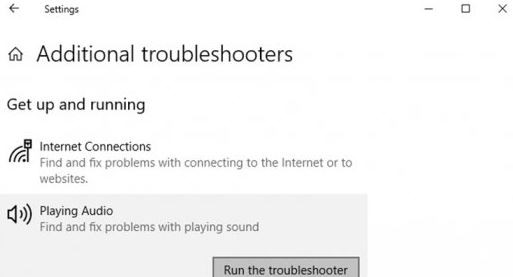
Aktiver Xbox-spillpanelet
- Åpne Start-menyen -> Innstillinger.
- Gå til Spill -> Slå den på i Xbox Game Bar-kategorien (den aller første vippeknappen).
- Gå til Opptak og slå på bakgrunnslyd / video avhengig av hva du foretrekker.
- Klikk deretter Spillmodus -> Aktiver.
- Til slutt, prøv å starte Party Chat på nytt for å se om problemet er løst eller ikke.
Løs Xbox Game Bar
- Hvis Xbox Game Bar-installasjonen din er skadet eller mangler, kan det oppstå flere problemer.
- Så en enkel reparasjon av Xbox Game Bar-installasjonen din kan løse problemet helt.
- Trykk på Win + I for å åpne Windows-innstillingsmenyen.
- Klikk på Apps -> Bla ned under kategorien Apps -> Features.
- Klikk nå på Xbox Game Panel i listen over apper.
- Klikk på Avanserte innstillinger -> En ny side åpnes.
- Her, rull ned litt og klikk på Gjenopprett-knappen under Tilbakestill-alternativet.
- Åpne deretter Xbox Game Panel igjen for å sjekke problemet.
- Hvis problemet vedvarer, kan du prøve de samme trinnene og klikke Tilbakestill under Tilbakestill-alternativet.
- Til slutt, prøv å kjøre Game Bar igjen.
Sett tidssonen til automatisk
Xbox Game Bar fungerer kanskje ikke riktig hvis systemtidssonen din ikke er satt til automatisk, da dette kan forårsake synkroniseringsproblemer mellom serveren og klienten. Slik setter du den til Automatisk:
- Høyreklikk systemtiden på høyre side av oppgavelinjen.
- Klikk på Endre dato og klokkeslett -> Hvis tidssonen blir satt automatisk, deaktiver den.
- Still nå riktig tidssone manuelt.
- Du kan deretter aktivere alternativet Angi tidssone automatisk.
- Start datamaskinen på nytt og sjekk om tidssonen er riktig innstilt.
- Hvis du ser alternativet “Synkroniser nå”, klikker du på det.
- Til slutt, sjekk problemet med spillfeltet.
Bruk standard I / O-enhet
Du kan ikke høre Xbox Party Chat hvis lydutgangen ikke er satt til hodesettet. Å bytte lydutgang til hodesettet kan løse problemet. Imidlertid rapporterer brukere at de trenger å endre lydutgangen hver gang de fortsetter å starte en gruppechat.
- Klikk Start-menyen -> Gå til Innstillinger.
- Åpne system -> Klikk på lyd i venstre rute.
- I høyre rute velger du Lydkontrollpanel -> Høyreklikk på den første lydenheten i kategorien Avspilling.
- Velg nå Test for å se om hodesettets lyd spilles.
- Hvis ikke, test alle listede lydenheter en etter en.
- Uansett hvilken lydenhet som spilles av, høyreklikker du på enheten.
- Klikk på Angi som standard kommunikasjonsenhet.
- Høyreklikk deretter på enheten -> Velg Angi som standard enhet.
- Klikk på Record-fanen -> Prøv å snakke i hodesettmikrofonen for å teste den.
- Hvis den grønne linjen svarer under samtalen, høyreklikker du på enheten.
- Velg enheten som standard kommunikasjonsenhet og standardenhet.
- Sjekk deretter om problemet med Xbox Game Bar er løst eller ikke.
Feilsøk lydproblemer
- Høyreklikk Start og velg Innstillinger
- Gå til oppdatering og sikkerhet
- Velg Feilsøking på venstre side.
- På høyre side bør du se en liste over alle feilsøkere. Hvis ikke, velg alternativet Ekstra feilsøkingsprogrammer.
- Klikk på Spill av lyd, og velg deretter Kjør feilsøking.
Ekspert Tips: Dette reparasjonsverktøyet skanner depotene og erstatter korrupte eller manglende filer hvis ingen av disse metodene har fungert. Det fungerer bra i de fleste tilfeller der problemet skyldes systemkorrupsjon. Dette verktøyet vil også optimere systemet ditt for å maksimere ytelsen. Den kan lastes ned av Klikk her
Ofte Stilte Spørsmål
Jeg hører ikke Xbox Game Bar-medlemmer?
Det kan hende at du ikke kan høre gruppechatten på Xbox Game Bar hvis Xbox Game Bar sender ut lyd til en annen enhet enn headsettet. Hvis du setter hodetelefonene som en utgangsenhet i innstillingene for spillelinjen, kan det løse problemet. Lukk nå innstillingsvinduet og sjekk om festchatten fungerer som den skal.
Hvorfor kan jeg ikke høre spillchatten på min Xbox 1?
Hvis du ikke kan høre personen du prøver å chatte med etter at du ble med på festen, kan du prøve følgende tips: Sørg for at personverninnstillingene dine lar deg chatte med alle. Klikk på Xbox-knappen for å åpne manualen, og velg deretter Profil og system -> Innstillinger -> Konto -> Online personvern og sikkerhet -> Xbox Live-personvern.
Hvordan fikser jeg festen i Xbox Game Bar?
- Sjekk forbindelsen din.
- Installer Teredo-adapteren.
- Sjekk tillatelsene.
- Start appen på nytt og tilhørende tjeneste.
- Tilbakestill Xbox-applikasjonen.
- Endre standard avspillingsenhet.
- Deaktiver midlertidig Windows-brannmuren og tredjeparts antivirusprogramvare.
Kan Xbox lytte til spillet, men ikke spille?
Trykk på Xbox-knappen, og når manualen åpnes, blar du til høyre til den siste kategorien og velger Audio under Innstillinger. Deretter vises den midterste skyveknappen som "Headset Chat Mixer", som styrer spillet og chatlyden. Forsikre deg om at glidebryteren er sentrert for jevn fordeling.


